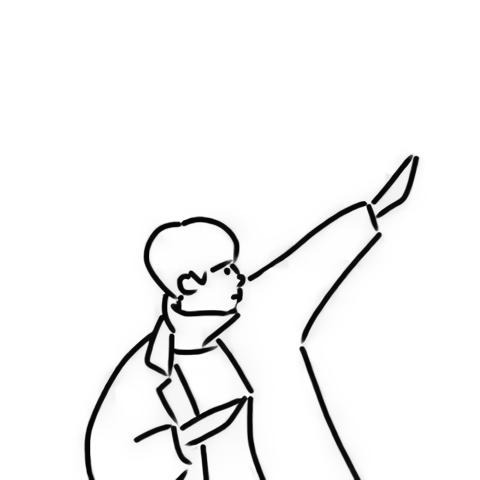설치 방법에 들어가기전 간단히 알아두면 좋을 것 같아서 요약했다.
국가 표준 프레임워크로 채택된 스프링 프레임워크(Spring Framework).
하지만 이는 세 가지의 단점을 가지고 있다.
① 방대한 규모
② 복잡한 설치 과정과 복잡한 환경설정 과정
③ 다중 build와 복잡한 파일의 배포 과정
이런 세 가지의 문제점을 해결할 수 있는 것이 스프링 부트(Spring Boot).
스프링 부트의 특징으로는 다음과 같다.
① 단독으로 스프링 어플리케이션 제작 가능
② 내장된 Tomcat, Jetty 등을 바로 실행 가능(WAR 파일 배포 없이 가능)
③ POM이 제공되어 Maven 구성 및 추가를 손 쉽게 할 수 있다.
④ Spring 환경을 자동으로 설정해줘 XML 설정과 코드 생성이 필요없다.
본론에 들어가기 앞서 아래 글들은 이클립스에 스프링부트를 설치하기 위한 글이므로
만약 STS 툴 자체가 필요하신 분들은 아래의 링크를 참조하세요.
https://mjn5027.tistory.com/11
이제 본론으로 들어가 이클립스안에 STS4를 설치해보자.
1. 본인의 이클립스를 실행후 상단메뉴 Window => Preferences 클릭.
2. 현재 spring 관련 프로그램을 설치하지 않았기에 검색란에 spring 을 검색해도 아무것도 뜨지 않는다.
만약 무언가 뜬다면 이는 이미 Spring 이 설치되어 있다는 뜻입니다.
3. 이제 진짜로 설치하기 위해 상단 메뉴의 Help => Eclipse Marketplace 클릭.
4. 검색란에 STS 또는 STS4 등 원하는 버전으로 검색후 Install 클릭.
5. Confirm 클릭.
6. 동의 체크후 Finish 클릭.
7. 새로 받은 내용을 적용하기 위해 이클립스를 재실행해야한다고 묻는다. 망설이지말고 재시작합시다.
8. 이클립스가 켜지면 아까처럼 상단메뉴의 Window => Preference를 클릭 후
검색란에 spring 이라고 검색을 해보면 아까와는 달리 spring 관련 설정들이 뜬다. 이는 설치 되었음을 알 수 있다.
9. 스프링부트 프로젝트를 만들어보자. 좌측상단에 File=> New => Other => Spring Starter Project 클릭하고 Next.
10. 아래처럼 본인의 원하는 명등을 기입후 Next.
11. 게시글 시작하기에 앞서 말한 "POM이 제공되어 Maven 구성 및 추가를 손 쉽게 할 수 있다" 는 장점이 이 부분이다.
본인이 필요한 Maven 등을 체크후 Finish를 하면 Spring Boot Project 가 정상적으로 만들어 졌을 것이다.
이상입니당 ㅎ.
'Coding Story > ETC' 카테고리의 다른 글
| [ 기타 ] 간판 이미지용 (0) | 2020.10.22 |
|---|---|
| [ 기타 ] 톰캣 서버 충돌 / 포트 충돌 해결하기 (0) | 2020.03.04 |
| [ 설치 ] STS4 ( Spring Tools Suite4 ) 설치 (0) | 2020.03.02 |
| [ 설치 ] DBeaver 설치 / 디비버 설치 (2) | 2020.03.02 |
| [ 설치 ] MariaDB 설치 / 마리아DB 설치 (0) | 2020.03.02 |